Med tanke på den ökande svårigheten att vara anonym på nätet och allt mer påträngande cookies och spårare att kämpa med, att konfigurera ett VPN för att skydda ditt Wi-Fi-nätverk, din dator och andra enheter är bara bra. Förutom att ha all din internettrafik säker från nyfikna ögon, kan du komma åt innehåll som är begränsat av geotaggning och njuta av fördelarna med en stadig internetanslutning. Men visste du att du kan ställa in en VPN på din PS4 och njuta av samma fördelar? Genom att göra det kan du skaffa DLC (nedladdningsbart innehåll) som bara är tillgängligt i andra länder. När det kommer till spel med flera spelare är det mycket mindre sannolikt att VPN-internethastigheter har problem med ping, fördröjningar eller latens, vilket lätt kan spåra ur din spelupplevelse. Låter tilltalande? Läs vidare för att lära dig mer.
Innehåll
- Hur man ställer in ett VPN på din PS4 med din PC
- Hur man ställer in ett VPN på din PS4 med din Mac
Hur man ställer in ett VPN på din PS4 med din PC
Det finns flera VPN som du kan använda på din PS4, inklusive
CyberGhost, SurfShark och Nord VPN. Både din dator och din PS4 måste vara påslagna och fysiskt anslutna för att utföra denna procedur.Rekommenderade videor
Steg 1: Köp och installera din favorit VPN på din dator.
Steg 2: Anslut din dator och din PS4 med en ethernet-kabel.
Steg 3: PC-användare bör välja Utforskaren > Nätverks-och delningscenter > Ändra adapteralternativ.
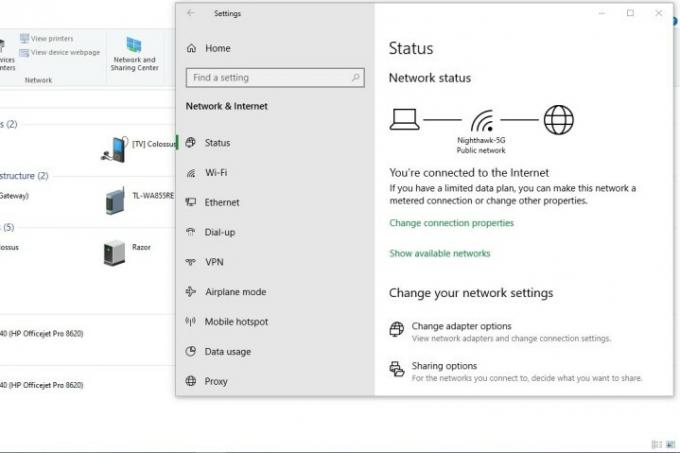
Steg 4: Leta upp din VPN-ikon, högerklicka på den och välj Egenskaper från rullgardinsmenyn.
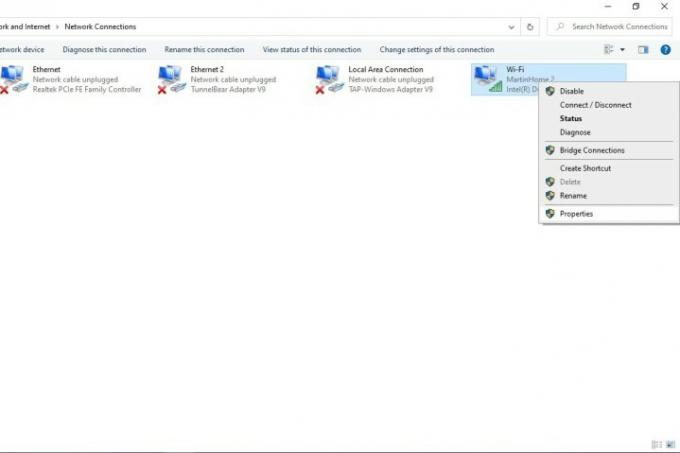
Steg 5: Välj fliken Delning och klicka på rutan bredvid Tillåt andra nätverksanvändare att ansluta via den här datorns internetanslutning.
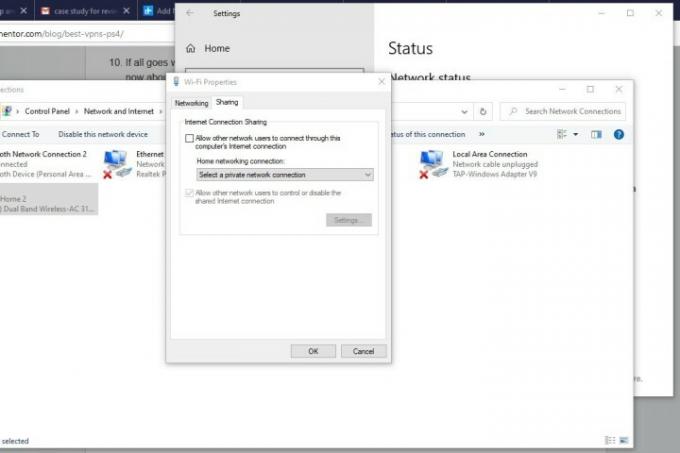
Steg 6: Leta upp Hemnätverksanslutning bar och välj Hem Internetanslutning alternativ från rullgardinsmenyn.
Steg 7: Öppna din PS4 inställningar > Nätverksinställningar > Konfigurera Internetanslutning > Använd en LAN-kabel. Välj Enkel anslutningsmetod, markera sedan rutan bredvid Använd inte en proxyserver.
Hur man ställer in ett VPN på din PS4 med din Mac
Steg 1: Köp och installera ditt föredragna VPN på din dator.
Steg 2: Anslut din dator och din PS4 med en Ethernet-kabel.
Steg 3: Mac-användare väljer Systeminställningar > Delning > Internet delning.
Steg 4: Från Dela din anslutning från rullgardinsmenyn, välj WiFi, kontrollera sedan Eternt rutan bredvid "till datorer som använder."
Steg 5: Klicka på rutan till vänster om Internet delning för att aktivera Wi-Fi-delning mellan din Mac och din PS4. Om en lyckad anslutning görs visas en grön ikon.
Steg 6: Öppna ditt VPN och välj en server från den medföljande listan.
Steg 7: Öppna din PS4 inställningar > Nätverksinställningar > Konfigurera Internetanslutning > Använd en LAN-kabel. Välj Enkel anslutningsmetod, markera sedan rutan bredvid Använd inte en proxyserver.
Redaktörens rekommendationer
- De bästa PS4-spelen för 2023
- PS5 tips och tricks: hur du får ut det mesta av din nya Playstation
- Hollow Knight: Silksong kommer också till PS4 och PS5
- De bästa multiplayer-spelen på PS4
- De bästa PS4-spelen för barn
Uppgradera din livsstilDigitala trender hjälper läsare att hålla koll på den snabba teknikvärlden med alla de senaste nyheterna, roliga produktrecensioner, insiktsfulla redaktioner och unika smygtittar.




